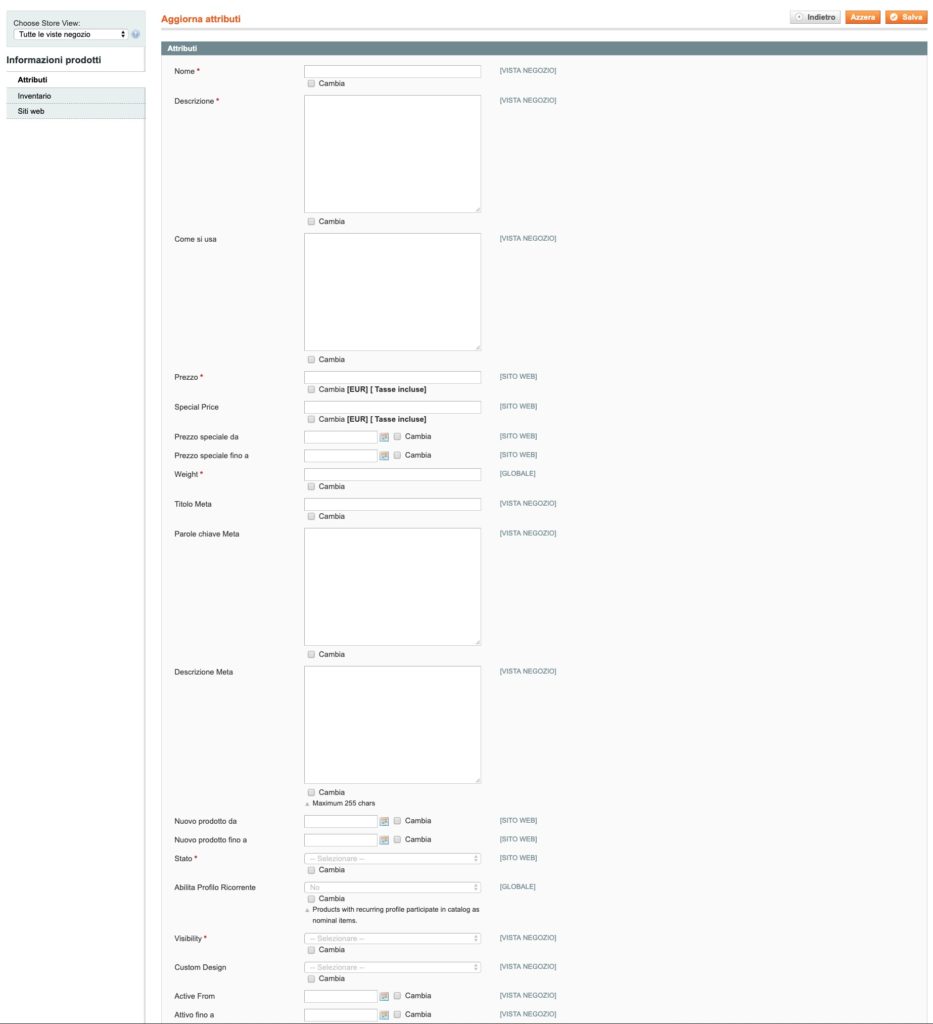Oggi vediamo come modificare più prodotti contemporaneamente su Magento 1.
Molte volte mi è stata fatta questa richiesta da parte di clienti, per capire come modificare diversi prodotti in uno stesso momento.
Magento mette a disposizione in molte delle sue griglie di amministrazione le modifiche massive. Prendendo, ad esempio, la griglia dei prodotti, raggiungibile dal menu in admin Catalogo => Gestisci Prodotti.
In questo modo noi possiamo selezionare un insieme di prodotti, usando i filtri che ci interessano, per poi selezionare i prodotti ottenuti come risultato dei filtri e fare delle modifiche agli attributi.
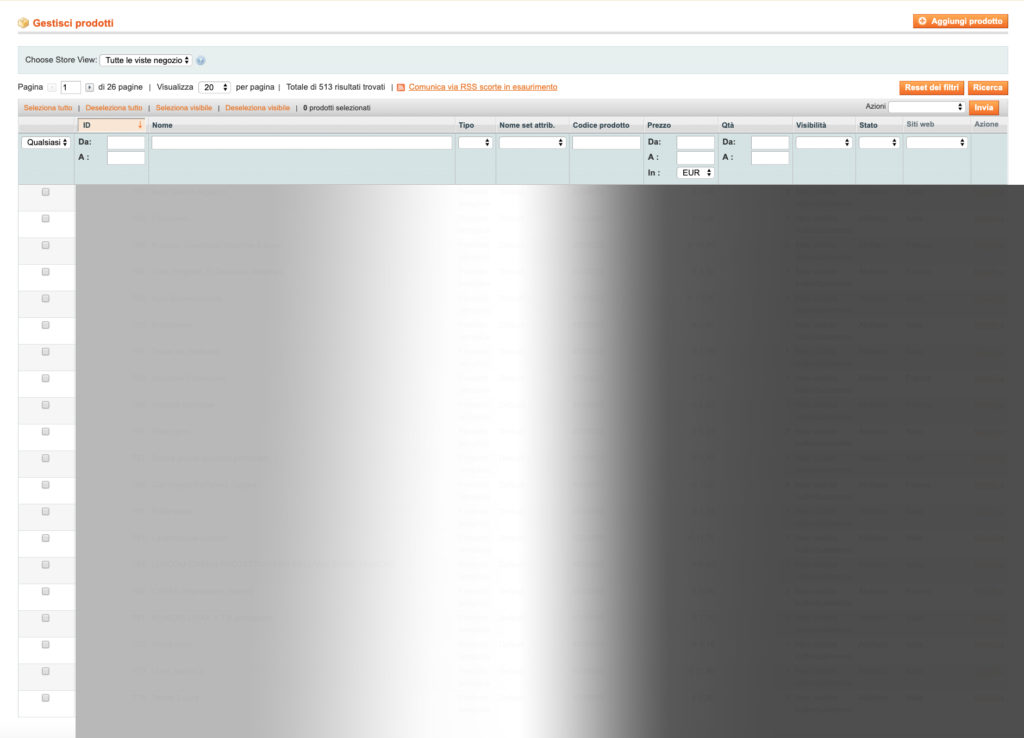
Come si può vedere dall’immagine (Griglia prodotti), la prima colonna della griglia è formata da una checkbox; qui andremo a spuntare i prodotti che vogliamo modificare, altrimenti, è possibile usare i pulsanti sopra:
- Seleziona tutto: Seleziona tutti i prodotti in griglia
- Deseleziona tutto: Deseleziona tutti i prodotti presenti in griglia
- Seleziona visibile: Seleziona tutti i prodotti presenti sulla pagina della griglia che stiamo guardando
- Deseleziona visibili: Deseleziona tutti i prodotti presenti sulla pagina della griglia che stiamo guardando

Una volta scelti i prodotti, in alto a destra troviamo il campo Azioni, con alla sua destra un menu a tendina, dove potremo selezionare le nostre azioni da compiere sui prodotti selezionati. Successivamente clicchiamo sul pulsante Invia.
Le Azioni standard di Magento sono per la griglia prodotti:
- Elimina
- Cambio Stato
- Aggiorna attributi
La funzione Elimina, non farò altro che, come indica il termine, cancellare i prodotti dal nostro e-commerce.
La funzione Cambio Stato, ci darà modo di scegliere da un nuovo menù a tendina lo stato da impostare ai prodotti; ecco gli stati:
- Abilitato
- Disabilitato
Per completare la scelta bisogna, come detto prima, cliccare sul tasto Invia.
L’ultima funzionalità, è quella dell’Aggiornamento attributi, che prevede di atterrare, dopo aver cliccato sul pulsante Invia, su una schermata simile a quella che ritroviamo entrando nel dettaglio di un prodotto dal pannello di amministrazione.
Per cambiare il valore dell’attributo prodotto spuntare la casella sotto l’attributo e e poi Salvare.